2023-07-23 11:39
win10更新失败无限还原_win10更新失败无限还原解决方法
win10系统在更新的时候很容易出现失败的情况,许多用户不仅失败了还遇到了一直无限还原的情况,那么该怎么去解决呢?下面就一起来学习一下吧。
win10更新失败无限还原:1、按下“Win+R”输入 gpedit.msc。
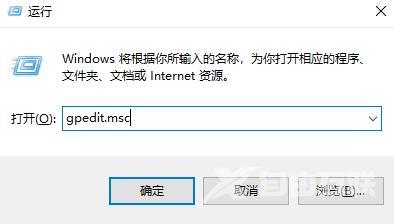
2、依次打开计算机配置—>管理模板—>windows组件—>windows更新。
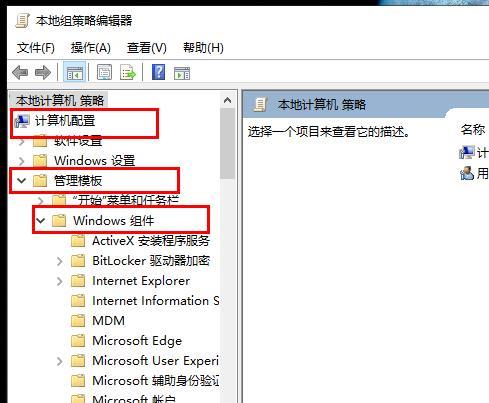
3、配置自动更新为禁用。
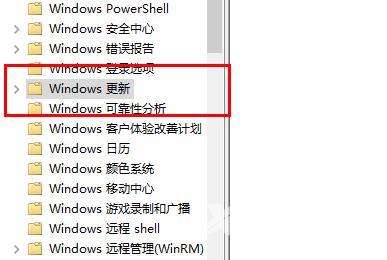
4、点击“此电脑”进入C盘。
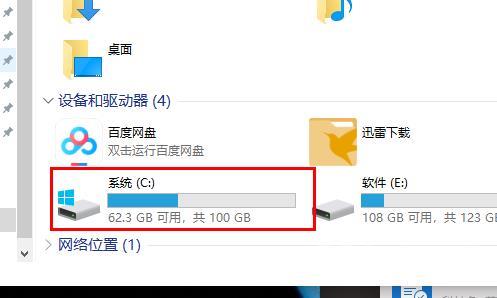
5、打开“windows”。
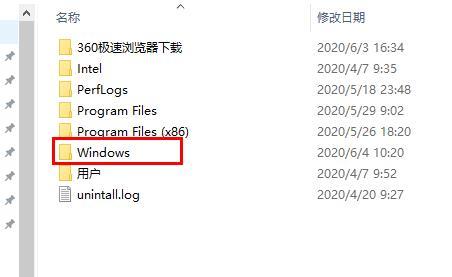
6、点击SoftwareDistribution。
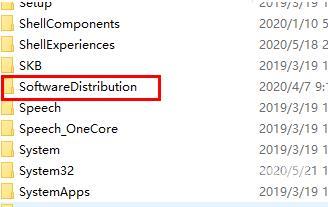
7、删除“DataStore文件夹”的所有文件。
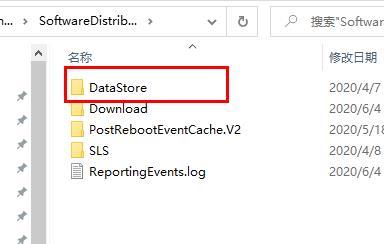
8、如果要清除已下载的文件就删除download里的所有文件。
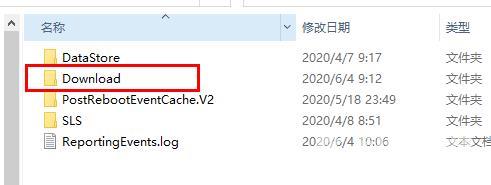
9、在组策略里打开自动更新即可。
还有其他问题的小伙伴可以看看【win10更新失败常见问题汇总】了解更多有关win10更新失败的问题~
阅读本文的人还阅读:
win10蓝牙开关不见了怎么办_win10蓝牙开关不见了的解决方法